在vscode中设置文件图标主题的步骤如下:1. 打开vscode;2. 使用快捷键 ctrl+shift+x (macos: cmd+shift+x) 打开扩展视图;3. 在搜索框中输入“icon theme”或目标主题名称如“material icon theme”;4. 安装所选主题;5. 安装完成后点击弹出通知中的“启用”按钮,或通过菜单 文件 > 首选项 > 文件图标主题(macos: code > 首选项 > 文件图标主题)选择应用的主题;6. 也可打开设置(ctrl+, 或 cmd+,),搜索 workbench.icontheme 并从下拉菜单中选择所需主题。选择合适的图标主题不仅能提升视觉美观度,更重要的是能显著增强文件类型的识别效率,尤其在大型项目和团队协作中减少认知负荷、避免误操作,从而提高开发效率。此外,好的图标主题还能帮助区分相似文件类型、统一团队视觉体验。对于个性化需求,可通过安装补充图标扩展或修改 settings.JSon 文件实现部分自定义,而深度定制则需创建自己的vscode扩展,涉及 package.json 配置、svg 图标资源和 icons.json 映射定义,虽然有一定门槛但灵活性极高。
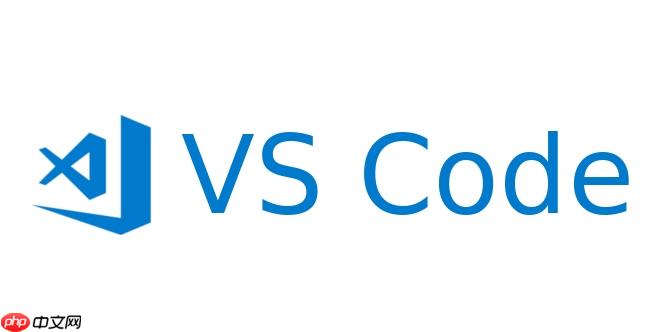
在VSCode中设置文件图标主题,其实就是给你的文件资源管理器换一套“皮肤”,让不同类型的文件拥有独特的视觉标识。这不仅能让你的工作区看起来更美观,更重要的是,它能极大提升你识别文件类型和项目结构的效率。对我个人而言,一个好的图标主题,就像是给我的代码世界安装了一套直观的导航系统,一眼就能知道这是JavaScript文件,那是css样式表,或者是Markdown文档,这种直观性在处理大型项目时尤其重要。
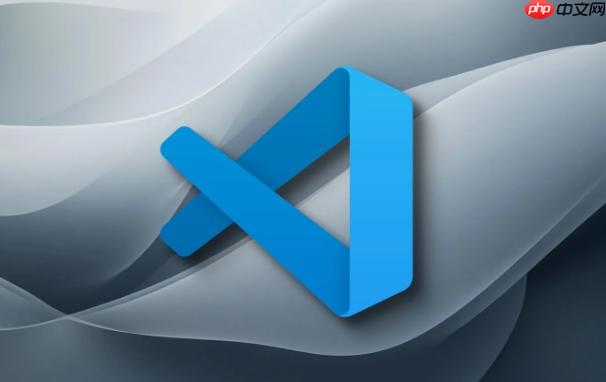
解决方案
要设置VSCode的文件图标主题,流程相当直接:
打开VSCode。 使用快捷键 Ctrl+Shift+X (macos: Cmd+Shift+X) 打开扩展视图。 在搜索框中输入“icon theme”或你心仪的主题名称,例如“Material Icon Theme”或“VSCode Icons”。 找到你喜欢的主题后,点击“安装”按钮。 安装完成后,VSCode通常会自动弹出一个通知,询问你是否要启用该主题。直接点击“启用”即可。 如果错过了弹窗,或者想更换已安装的其他主题,可以通过菜单栏 文件 > 首选项 > 文件图标主题 (macos: Code > 首选项 > 文件图标主题) 进行选择。 你也可以打开设置(Ctrl+, 或 Cmd+,),搜索 workbench.iconTheme,然后在下拉菜单中选择你想要的应用主题。
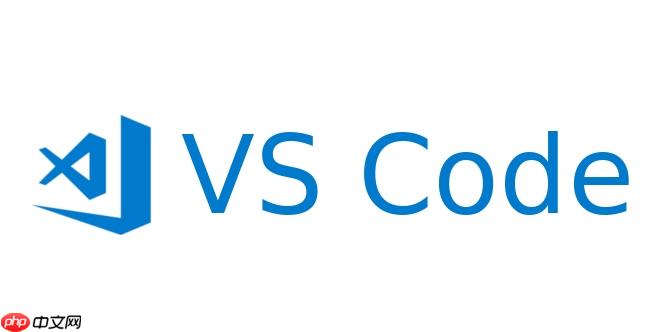
为什么选择特定的文件图标主题?它对开发体验有何影响?
选择一个合适的VSCode文件图标主题,远不止是追求视觉上的美观。对我来说,这更像是一种生产力工具的优化。我发现,当我刚开始使用VSCode时,默认的图标主题虽然清晰,但缺乏一些特色,导致在快速浏览文件列表时,需要多花一点点时间去确认文件类型。而一旦切换到像Material Icon Theme这样的主题,瞬间感觉整个资源管理器都“活”了起来。
这其中的核心价值在于视觉识别效率的提升。不同的文件类型,例如.js、.ts、.json、.md,乃至各种框架特有的文件(如React组件的.jsx、vue的.vue),都有其独特的图标。这种差异化让我在一个充满文件的目录中,能够像识别交通标志一样,快速定位到我需要的文件。尤其是在团队协作中,当项目结构复杂、文件数量庞大时,这种直观的视觉线索能显著减少认知负荷,避免误触或查找时间过长。
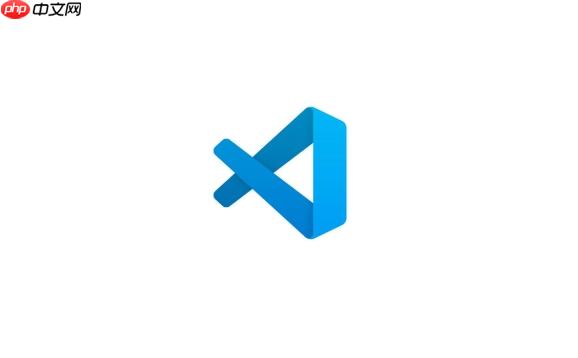
这就像是给你的大脑提供了一套更高效的图像处理系统。我个人比较偏爱那些图标设计得既简洁又富有辨识度的,避免过于花哨反而分散注意力。这种细微的优化,日积月累,会让你在日常开发中感到更加流畅和愉悦。
除了美观,文件图标主题还能解决哪些实际问题?
除了前面提到的效率提升和美观度,文件图标主题在实际开发中还能解决一些更具体的问题,这可能是我一开始没预料到的。
一个显著的例子是区分相似文件类型。比如,在一个JavaScript项目中,你可能会有.js文件、.jsx文件(React组件)、.ts文件(typescript)和.tsx文件。虽然文件名后缀不同,但在快速滚动时,人眼很难立刻区分这些细微的差异。一个好的图标主题会为这些文件类型提供截然不同的图标,例如JavaScript文件是黄色JS标志,TypeScript是蓝色TS标志,React组件则有React的独特图标。这种视觉上的“一目了然”大大减少了误操作的可能性,尤其是在重构或快速定位代码时,能避免点错文件带来的时间浪费。
再者,它有助于团队协作中的视觉统一性。虽然这不是强制性的,但如果团队成员都使用类似或相同的文件图标主题,那么在分享屏幕、进行代码评审时,大家对文件结构的视觉理解会更加一致。这无形中提升了沟通效率,减少了“你说的那个文件是哪个?”这样的疑问。
当然,也要提一下,某些极其复杂或设计不佳的图标主题可能会带来轻微的性能开销,尤其是在文件数量庞大、机器配置较低的情况下。不过,对于主流的、社区广受欢迎的图标主题,这种影响几乎可以忽略不计。选择时,我通常会优先考虑那些拥有大量用户、更新活跃且口碑良好的主题,它们通常在性能和视觉效果之间找到了一个很好的平衡点。
如何自定义或创建自己的VSCode文件图标主题?
对于大多数开发者来说,直接安装和使用社区里现成且优秀的文件图标主题已经足够了。但如果你有更个性化的需求,或者想为一些特定文件类型(比如你项目中独有的配置文件后缀)定义专属图标,那么了解如何自定义甚至创建自己的VSCode文件图标主题就显得很有趣了。
要完全从零开始创建一个完整的图标主题,这涉及到VSCode扩展开发的知识,包括package.json的配置、图标资源的准备(通常是SVG格式),以及icons.json文件来定义文件类型、文件夹和特定文件名与图标的映射关系。这确实需要一定的学习曲线和前端开发经验。
不过,如果只是想在现有主题的基础上做一些微调,比如覆盖某个特定文件的图标,或者为自定义的文件后缀添加图标,这会相对简单一些。核心思路是利用VSCode的设置来“注入”你自己的规则。这通常通过修改VSCode的 settings.json 文件来实现,但文件图标主题的自定义并不像颜色主题那样直接通过JSON配置。它更多是基于现有的扩展机制。
实际上,最常见的“自定义”方式是:
- 选择一个基础主题:比如你喜欢Material Icon Theme的大部分图标。
- 安装一个“补充”图标扩展:有些扩展允许你添加额外的图标,或者覆盖现有主题的某些图标。你可以在VSCode扩展市场搜索“custom icon”或“add icon”来找到这些工具。
- 手动修改主题文件(不推荐新手):这通常意味着你要找到已安装主题的扩展文件夹,直接修改其内部的icons.json和图标文件。这种方式的缺点是,主题更新时你的修改会被覆盖,而且操作不当可能导致主题无法正常加载。
对于更深度的自定义,例如为你的项目创建一个特定的图标集,你会需要创建一个新的VSCode扩展。这个扩展的核心是一个contributes.iconThemes字段在package.json中,指向一个定义了所有图标映射关系的JSON文件。图标本身则是SVG文件,存放在扩展的资源文件夹里。这给予了开发者极大的灵活性,可以为公司内部项目、特定技术栈或个人偏好打造独一无二的视觉体验。虽然门槛稍高,但当你看到自己定义的图标在VSCode中完美呈现时,那种成就感还是挺不错的。


















